Запустить на PS3 игры с флешки довольно просто. Вам всего лишь необходимо перепрошить консоль и следовать инструкциям ниже, благодаря которым.
Подготовка PS3 к запуску игр с флешки
Чем сильнее дорожают лицензионные диски для консолей, тем больше геймеров задумывается о том, чтобы начать скачивать и запускать игры на PS3 с USB-носителей. Это может значительно облегчить жизнь, если вы не привыкли тратить огромное количество денег на лицензионные игры.
К сожалению, базовая прошивка PS3 оснащена системой защиты от пиратства, а также региональной защитой, которая в большинстве случаев заблокирует запуск игры на консоли, если региональная маркировка диска не совпадает с маркировкой приставки. Поэтому для того чтобы запускать игры с флешки, необходимо сперва перепрошить свое устройство.
На сегодняшний день возможна перепрошивка всех версий PS3, кроме PS3 Super Slim (т.н. «непрошивайка»), однако даже если вы владелец модели, которая пока что не поддается этой процедуре, будьте уверены, что в скором времени будут разработаны способы перепрошивки и для вашего устройства.
Соответствующие услуги предоставляются практически во всех городах стран СНГ, потому, если ваша консоль все еще обладает стандартной прошивкой, сначала смените ее.
На приставках с заводской прошивкой запуск скачанных игр с флешки невозможен!
Запись игры на флешку
Как только консоль перепрошита, все дальнейшие действия легко выполнять самостоятельно. Чтобы запустить на PS3 игры с флешки, необходимо вначале правильно загрузить их на носитель, иначе консоль не сможет считать информацию.
- Отформатируйте флешку в системе FAT32. Для этого:
- подключите флешку и щелкните правой кнопкой по ее значку в Проводнике;
- выберите «Форматировать», в поле «Файловая система» выберите «FAT32»;
- нажмите «Начать».
Помните, что форматирование удалит все данные с накопителя!
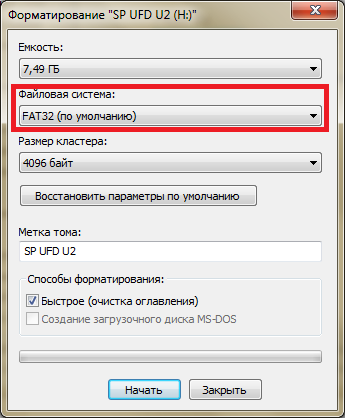
- Создайте на флешке папку «GAMES»;
- Скачайте игру из интернета и распакуйте папку с игрой в директорию «GAMES».
- в папке с игрой всегда должны присутствовать папка «PS3_GAME», в которой должна лежать «USRDIR». Если таких директорий нет среди скачанных вами файлов, то игра записана неправильно и не запустится на консоли.
Система FAT32 не позволяет записывать на носитель файлы больше 4 Гб. Что же делать, если среди файлов с игрой такие есть? Вам понадобится программа Split4GB . Она позволяет разделить крупные файлы и записать их на носитель.
- Скачайте и откройте программу;
- В верхней строке выберите местонахождение папки с игрой, которая не записывается на флешку;
- В строке под ней выберите, куда запишется новая версия с разделенными файлами. Лучше всего выбирать папку уже на флешке;
- В выпадающем списке ниже выберите «filename.666##».
Дальше программа выполнит все необходимые действия самостоятельно.
Запуск игры на PS3
- Вставьте флешку и запустите программу multiMAN. Это файл-менеджер, необходимый для работы со скачанными играми непосредственно на консоли.
- Найдите нужную игру и запустите ее.
- Если вы разделяли файлы игры с помощью Split4GB, то программа выдаст предупреждение о том, что часть файлов игры необходимо установить на жесткий диск консоли. Нажмите ОК, дождитесь установки файлов и запускайте игру, как обычно.
Теперь вы знаете способ запуска на PS3 игры с флешки. Это поможет вам сэкономить деньги на играх или протестировать любые новинки, даже когда нет возможности их приобрести.
Если у вас возникают другие вопросы относительно игр на ПК и консолях – попробуйте найти ответ в других статьях на нашем сайте.
Как установить игры на PS3 с флешки
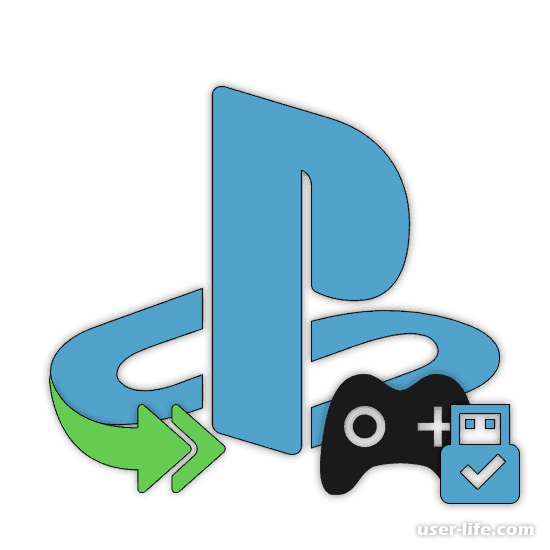
Даже после выхода более современных и усовершенствованных консолей нового поколения, PS3 все ещё остается в приоритете среди пользователей игровых приставок. В основном это происходит из-за того, что на ней остается огромное количество эксклюзивов, которые до сих пор не портировали на более новые консоли, однако это не единственная из причин. Существует удобный способ установки игры на PS3 с помощью USB-накопителя, о которым мы и будем говорить ниже.
Установка игр на PS3 с флешки
Здесь мы не будем затрагивать перепрошивку самой консоли по причине того, что на это может уйти много времени. Исходя из этого, все далее совершенные действия подразумевают под собой то, что вы уже сделали это без нас. Поэтому переходим сразу к инструкции по установки игры на консоль с флешки.
Шаг 1: Подготовка съемного носителя
Сначала вам понадобится пустой носитель, на который впоследствии необходимо поместить исходный установочный файл. Его нужно предварительно отформатировать. Взять можно любой съемный диск, ЮСБ флешку или даже карту памяти типа microSD.
Однако вам стоит знать, что отличие накопителей состоит в разной скорости передачи данных. Исходя из этого, обычная флешка намного лучше подойдет для таких целей.

Не забудь про то, что накопитель должен иметь необходимое количество вместимой памяти для ваших нужд. Подойдет как восьми ГБ флешка, так и USB жесткий диск.

После форматирования накопителя загружайте данные игры на флешку. Помочь вам в этом сможет стандартный набор инструментов Windows.
Вставь ваш накопитель в разъем на компьютере.
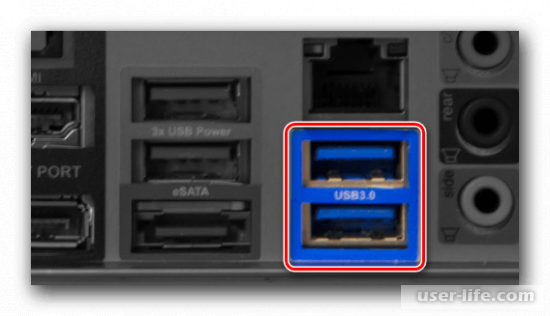
Перейдя в «Мой компьютер», ПКМ нажмите на иконку накопителя и в появившемся меню найдите строчку «Форматировать. «. Кликайте по ней.
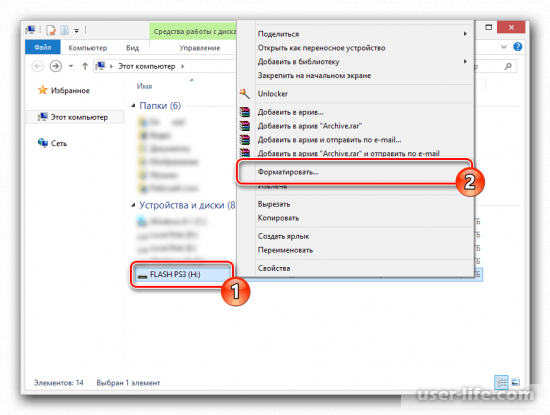
Если вы решили воспользоваться HDD, то для этого необходимо скачать специальное ПО и начать форматировать накопитель в формате «FAT32».
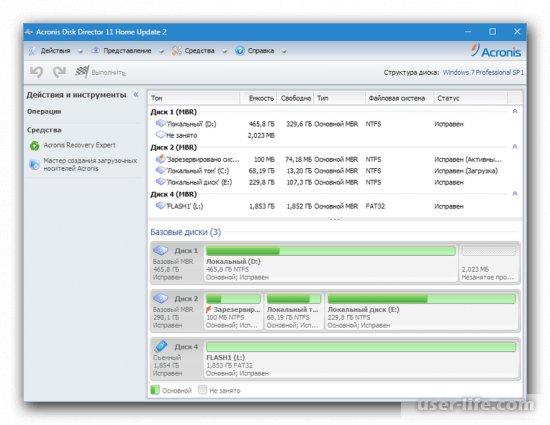
В разделе «Файловая система» найдите строчку «FAT32» и нажмите на неё.
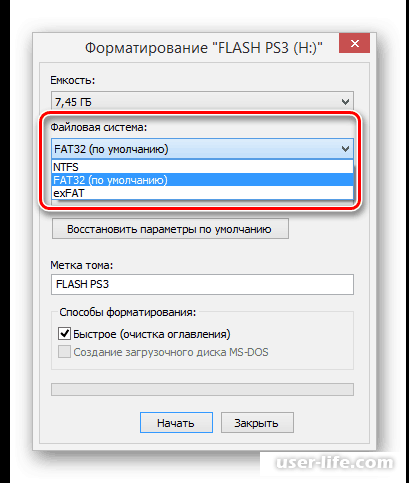
В разделе ниже под названием «Размер единицы распределения» можете оставить все по умолчанию либо выбрать размер «8192 байт»
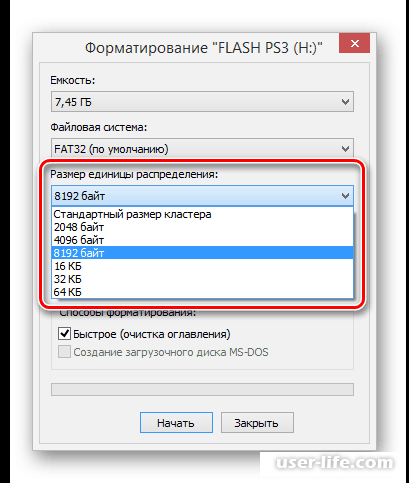
Если у вас есть желание закончить форматирование быстрее обычного, то поставьте галочку «Быстрое(очистка оглавления)». Это делать необязательно. После этого нажимайте на кнопку «Начать», и запустится форматирование накопителя.
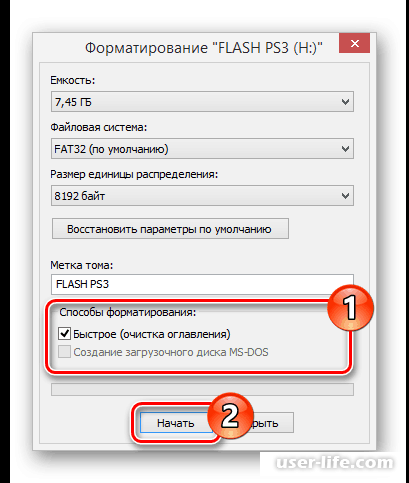
После окончания процесса должно выскочить окно, сообщающее о завершении форматирования. Это значит, что мы можем приступать к следующему шагу.
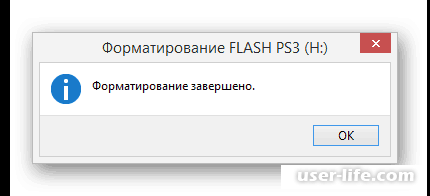
Шаг 2: Скачивание и копирование игр
Внимательно загружайте файлы на накопитель, потому что если что-то пойдет не так, то консоль просто не сможет прочитать данные и весь процесс пойдет насмарку. Однако это не значит, что на этом все закончится. Вам остается только по новой переместить файлы, только уже в правильную директорию на накопителе.
Во-первых, вам надо создать новую директорию на флешке и назвать её «GAMES». В последующие разы эта папка будет использоваться как основной каталог.
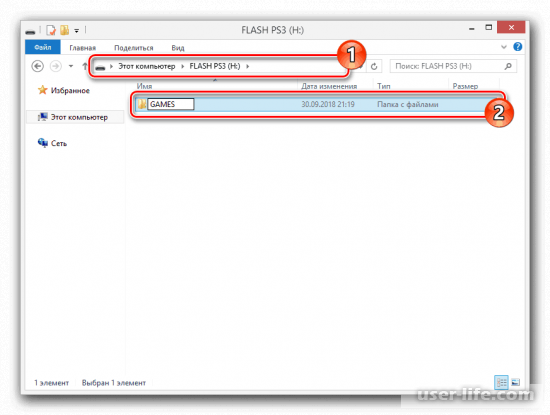
Загружайте с любого интернет-ресурса необходимый вам архив с игрой на PS3. Дальше с помощью ПКМ и архиватора WinRAR разархивируйте его.
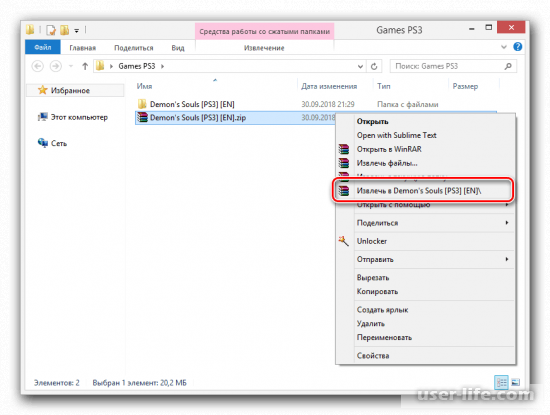
Вам могут попасться файлы формата ISO, для разархивирования которых нужна специальная программа под названием UltralSO.
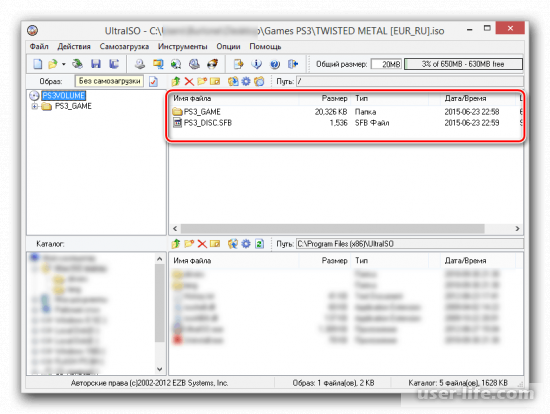
Найдите в скаченной папке игры файлы «PS3_GAME» и «PS3_DISC.SFB».
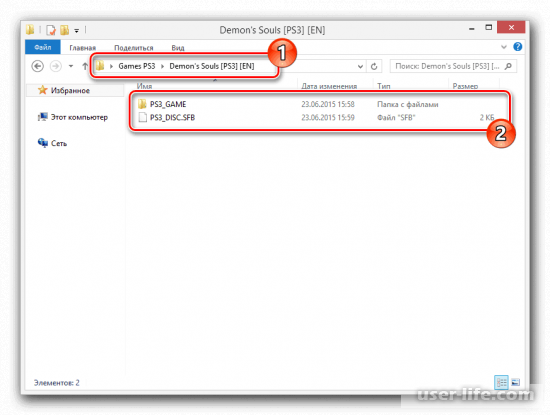
С помощью копирования перенесите всю директорию в вашу корневую папку «GAMES» на накопитель.
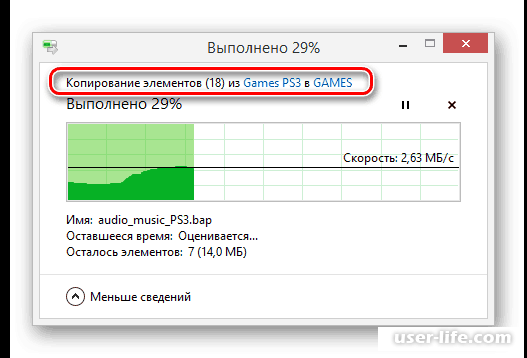
После совершенных действий на вашем накопителе будет находиться несколько исполняемых файлов, которые без особых сможет определить консоль PS3.
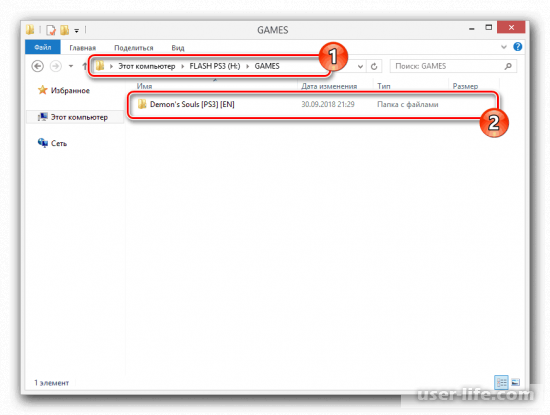
Теперь с помощью безопасного извлечения вытащите флешку из вашего ПК и приступайте к работе с игровой приставкой.
Шаг 3: Запуск игр на консоли
Все последующии инструкции будут очень простыми, потому что от вас здесь практически ничего не будет зависеть. Однако это при условии того, что исходные файлы с игрой являются исправными и работоспособными.
Воткните USB-накопитель через специальный разъем с задней стороны приставки.

С помощью консоли «multiMAN» удостоверьтесь в том, что флешка была успешна подключена.
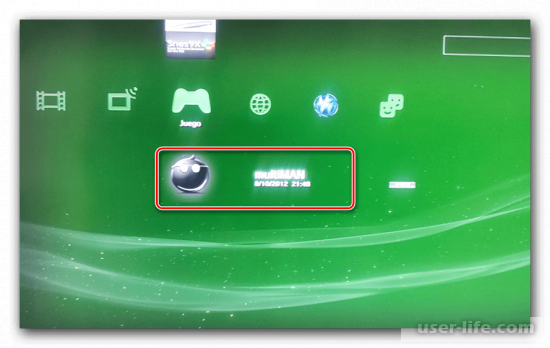
Теперь найдите в списке найдите специальное приложение для считывания игр, как показано на скриншоте.
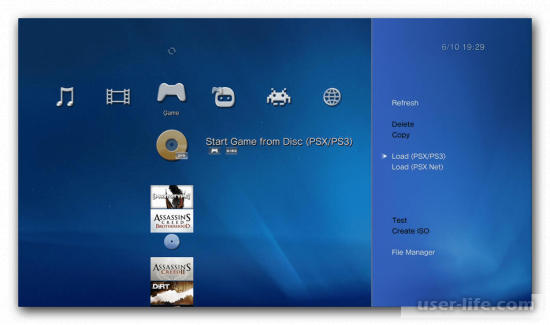
Иногда после подключения может потребоватся обновить данные о списках игр. Для этого воспользуйтесь сочетанием кнопок «Select+L3» на вашем джостике.
После выполнения данной инструкции вам будет доступна возможность играть на PS3 в игры, находящиеся на флеш-накопителе. Однако не стоит забывать, что эта функции становиться доступной только после кастомной прошивки консоли.
Как установить файл PKG на PlayStation 3

Установка игр PKG на PS3 – это то, чем должен владеть каждый, кто купил данную приставку с уже установленной кастомной прошивкой или наконец-то решился модифицировать свою консоль. Для начала давайте разберемся, что это за формат такой.
Если вы пользуетесь консолью с «Custom Firmware» (CFW), которая также именуется «программной прошивкой», все игры, скачиваемые с торрентов и устанавливаемые на жесткий диск, будут иметь разрешение «.pkg».
PKG-образы создавались исключительно для приставок PlayStation. Система изначально заточена под работу именно с этими файлами. В общем, PKG – это игры для PS.
Как записать большие файлы на PS3
Образы серьезных больших игр занимают довольно много места в памяти накопителя, в связи с чем при переносе игрушки с компьютера на консоль могут возникнуть определенные трудности.
Приставка читает только те накопители, которые отформатированы в FAT32. Этот формат не поддерживает копирование файлов, объем которых превышает 4ГБ. В связи с этим придется либо делить образ на несколько файлов, либо поработать над настройками программы multiMAN, являющейся неотъемлемой частью взломанных PS3. Разбить файл не сложно, однако это придется делать каждый раз. Лучше прибегнуть ко второму варианту, который решит вопрос раз и навсегда.
Чтобы закинуть на PS3 игры более 4ГБ, нужно открыть «Диспетчер устройств» на ПК и заглянуть в свойства съёмного носителя USB. Выбрав «Сведения» найдите строку «ИД устройства».
Обратите внимание на эту часть: USBVID_1234&PID_1234. Вместо «1234» вы увидите другие значения, среди которых могут присутствовать и буквы.
Теперь в новый тестовый документ впишите: 0x****:0x****:N, а потом замените звездочки на цифры, которые вы видите рядом с USBVID и PID. Буква N – это количество разделов на диске. Обычно он один.
Теперь нужно переименовать получившийся документ в USB.cfg и скопировать в папку dev_hdd0/game/BLES80608/USRDIR/. Перезагрузите приставку, откройте multiMAN, а потом нажмите Select + «треугольник».
Этот способ работает не на все приставках. Если ничего не помогло, подключите консоль к ПК по FTP. Так тоже можно установить файл PKG на PS3, без каких-либо флешек.
Как установить PKG на PS3
Игры на PS3 устанавливается через Install Package Files. Он изначально есть на любой консоли, но доступен только разработчикам. Соответственно, право пользоваться этой программой можно получить либо обладая специальными разрешениями от Sony, либо взломом.
Нужно закинуть образы на флешку, вставить ее в консоль, открыть Install Package Files, выбрать игру, начать установку. Далее просто перейдите в пункт «Игра» и найдите новый значок.
Чтобы удалить файлы с PS3, никаких дополнительных программ или действий не требуется. Все делается так же, как и на непрошитом экземпляре.
Как на ps3 установить игры с компьютера. Как с флешки установить игры на PS3
Как установить игру на PS3
Начинающие юзеры PS3 часто задаются вопросами: “Какие методы установки игр на PS3 существуют?”, “Можно ли играться в PS3 с различных носителей?” и др. На эти и остальные вопросцы мы попытаемся наиболее тщательно ответить в данной статье. Во избежание нештатных ситуаций с вашим устройством, следуйте пристально представленной аннотации, и пытайтесь не совершать ошибок.
Существует два варианта играться в PS3 без необычного диска с игрой:
I. Установка и следующее внедрение игры на HDD приставки PS3
1) Для начала требуется приготовить приставку к установке. Чтоб играться без дисков, требуются специально предназначенные для этого приложения. К таким относятся:
- Blackb0x FTP;
- Open Manager.
Найти их в вебе не составит проблемы.

2) скачиваем перечисленные выше программы. Берем пригодную флеш-USB и форматируем ее в формате FAT32. Закачиваем программы на флешку.
3) Последующим действием требуется перевести приставку в режим jailbreak. Чтоб это сделать, необходимо поначалу обесточить PS3, то есть вытащить шнур из розетки, или еще можно, ежели такое предвидено, отключить особый тумблер.
4) Дальше проводим последующие действия:
- В USB-порт консоли вставляем нашу crack-флешку и запускаем приставку;
- Нажимаем поочередно клавиши “Power” и “Eject”, крайняя предназначена для извлечения диска;
- Выполняем вход в “Install Package Files”;
- Ищем пакеты с Open Manager, а также с Blackb0x FTP (в данном меню);
- Выполняем попеременно их установку средством клавиши “Х”. Не забываем инспектировать, возникают ли пункты с наименованиями в меню “Игра”;
- После удачной установки обеих программ, вынимаем из USB флешку и перебегаем к последующему шагу – установке игры.
5) Сейчас разглядим, как произвести установку игры на твердый диск приставки:
5.1) Для начала нам будет нужно скачать и установить на комп Total Commander, ежели его еще нет (если есть, пропускаем этот подпункт и перебегаем к следующему);
5.2) Дальше требуется соединить комп с приставкой с помощью коммутационного шнура. В консоли необходимо зайти в “Настройки” и в настройках сети и настройках соединения с веб произвести последующие действия:
- в пт “Метод настройки” выбрать “Специальные”;
- “Способ соединения” – избираем “Проводное”;
- “Режим сетевого устройства” – “Определить автоматически”.
5.3) Дальше перебегаем к настройкам адреса IP. Необходимо выбрать пункт “Вручную” и прописать последующие данные:
- IP-адрес → 192.168.1.2
- Маска сабсети → 255.255.255.0
- Роутер по умолчанию → 192.168.1.1
- Основной DNS → аналогично предыдущему (192.168.1.1)
- Остальные графы оставляем пустыми.
5.4) В пт “MTU” выставляем “Автоматически”.
5.5) “UPnP” → включить.
5.6) Прокси-сервер употреблять не пригодится. Сохраняем опции клавишей “Х” и заходим в меню “Игра”. Находим нашу не так давно установленную програмку Blackb0x FTP и запускаем ее.
5.7) Опять перебегаем к ПК, а конкретно к Total Commander. В Total Commander избираем “Сеть” и находим там вкладку “Соединиться с FTP-сервером”. Входим в эту вкладку и нажимам “Добавить”, а в настройке соединения выставляем:
- Имя соединения – PS3;
- Сервер – 192.168.1.2:21.
Остальное снова же оставляем пустыми.
5.8) Соединяемся с данным подключением и лицезреем, что возникло меню, в котором нам необходимо выбрать каталог с заглавием dev_hdd0, опосля что перейти в меню “Game” → OMAN46756.
5.9) Создаем в этом каталоге папку, при этом именовать ее можно как угодно, но для удобства использования лучше именовать “Games”.
5.10) Копируем в эту папку избранную игру для PS3. Опосля завершения процесса копирования необходимо выйти из программы Blackb0x FTP.
5.11) Запускаем програмку Open Manager (она, как Вы помните, находится в меню “Игра”). Для вас будет задан вопросец о использовании OMAN46756, на который необходимо ответить, нажав клавишу “Да” (“Yes”).
5.12) Избираем скопированную игру и опять нажимаем клавишу “Х” (игра будет отображаться в каталоге */app_home/PS3_GAMES).
Можем играться. Ежели не запускается, смотрим пункт 6.
6) Время от времени случается, что игра все равно не идет без диска, тогда необходимо просто вставить в привод хоть какой лицензионный диск для PS3, предварительно запустив Open Manager и выбрав подходящую игру, надавить “Х”. Консоль обязана найти этот диск как оригинал диска установленной игры.

II. 2-ой способ: пуск игры с наружных носителей.
Теперь разглядим 2-ой метод пуска игры на PS3, он несколько ужаснее, поэтому как, ввиду особенностей формата FAT32, игра не может превосходить размера 4 Gb. Так же могут наблюдаться низкая скорость и некие ошибки, ведь скорость USB-соединения существенно ниже по сопоставлению со скоростью передачи данных от обыденного твердого диска.
1) Как упоминалось выше, необходимо отформатировать наружный носитель в формате FAT32 и сделать на нем папку “Games”.
2) В эту папку требуется скопировать подходящую либо нужные игры.
3) Носитель необходимо вставить в порт USB самой консоли и, снова же открыть в меню “Игра” програмку Open Manager, и с помощью ее запустить игру.
Конечно, данные методы имеют свои положительные и отрицательные стороны, но выбирать Для вас. Это упростит внедрение PS3, сэкономит определенную валютную сумму на покупку уникальных дисков.
[PS3] Запись игр на HDD
В данной статье я расскажу, какими основными методами можно записывать образы ваших лицензионных игр на PS3
Внимание! Создатель данной статьи считает, что вы будете применять образы собственных лицензионных дисков, которые были изготовлены лично вами для уменьшения износа привода консоли. Клуб DNS/TP и создатель данного материала не поддерживают нелегальное распространение контента
Существует 4 главных способа:
1. Запись игр на внутренний HDD через FTP-соединение с ПК
2. Запись игр на наружный HDD с ПК
3. Запись игр на внутренний HDD с внешнего
4. Создание ISO-образа и его пуск с наружного NTFS-диска
Запись игр на внутренний HDD через FTP-соединение с ПК
1. Установите меж PS3 и компом сетевое соединение одним из методов, обрисованных в статье Настройка сетевого соединения c ПК. Лучше употреблять проводное соединение, т.к. у него скорость выше и стабильнее, а игры весят не мало
2. Запустите MultiMAN (при первом запуске программа создаст папку GAMES в dev_hdd0. Ежели Сеть настроена верно, то в режиме Файлового менеджера программа внизу напишет IP-адрес приставки в сети
! Информацию по использованию MultiMAN можно отыскать в статье Управление MultiMAN
3. Оставив PS3 в таком состоянии перейдите на компьютер
4. На компе используйте FTP-клиент для копирования. Подробнее о этом поведано в статье Настройка FTP-клиента для обмена данными с PS3
5. Ежели все изготовлено верно, то вы увидите папку GAMES, расположенную на PS3 в dev_hdd0
6. Перейти в GAMES. В эту папку нужно записывать игры
7. Папка игры может быть названа как угодно, главное, чтоб в заглавии не было кирилицы (русских букв)
*Например, папка с игрой именуется God of War III, снутри неё обязана размещаться папка PS3_GAME, а снутри PS3_GAME уже содержится USRDIR. Папку God of War мы должны скопировать в папку GAMES
! Эти папки (PS3_GAME и USRDIR) находятся в хоть какой игре и показаны для примера, не считая их есть еще остальные файлы и папки, копировать которые тоже непременно, в данном примере указаны лишь эти папки в качестве эталона структуры правильного расположения
В итоге для внутреннего HDD будет так: dev_hdd0/GAMES/God of War III/PS3_GAME/USRDIR/и_так_далее
8. Когда копирование будет завершено, можно перезапустить MultiMAN либо надавить комбинацию  +
+  для обновления перечня контента
для обновления перечня контента
Запись игр на наружный HDD с ПК
! По неким причинам (в том числе из-за ограничения файловой системы FAT32 на размер файла не наиболее 4Gb) не все игры способны работать с наружного диска
1. Для PS3 подойдет хоть какой наружный USB-нокопитель: Флешка, USB HDD, Карта памяти, присоединенная через USB-адаптера. Низкоскоростные карты и флешки применять не рекомендуется, т.к. это прирастит время загрузки игр
2. Накопитель должен иметь файловую систему FAT32, отформатировать можно на ПК обычными средствами либо специальынми утилитами, к примеру Acronis Disk Director
3. Нужно сделать папку GAMES, конкретно в нее будут копироваться все игры. Структура будет таковая же, как и для внутреннего HDD, описанная чуток выше:
Папка игры может быть названа как угодно, главное, чтоб в заглавии не было кирилицы (русских букв)
*Например, папка с игрой именуется God of War III, снутри неё обязана размещаться папка PS3_GAME, а снутри PS3_GAME уже содержится USRDIR. Папку God of War мы должны скопировать в папку GAMES
В итоге для наружного HDD будет так: F:/GAMES/God of War III/PS3_GAME/USRDIR/и_так_далее, где F: – имя диска/флешки при подключении к ПК, соответственно буковка может быть другая
4. Опосля подключения накопителя к PS3 нужно запустить MultiMAN, игры должны будут отобразиться. Ежели MultiMAN уже был запущен, то можно перезапустить MultiMAN либо надавить комбинацию  +
+  для обновления перечня контента
для обновления перечня контента
Запись игр на внутренний HDD с внешнего
! Некие игры не могут быть запущены с наружного диска. Ежели вы не имеете способности настроить FTP-соединение меж PS3 и ПК для обмена данными, то можно пользоваться данным способом
! Смысл состоит в том, что мы можем применять наружный диск с файловой системой NTFS, в которой нет ограничения на размер файлов, для того, что скопировать игру с ПК на него, а с него уже на внутренний HDD консоли. Прямо с него запускать игры пока еще невозможно
! Нижеследующая процедура нужна не каждому накопителю. Некотоыре из их MultiMAN может найти без помощи других. Пробуйте, ежели PFS драйер не распознал раздел, то исполняем процедуру
1. Для начала будет нужно хоть какой FAT32 накопитель хоть какого размера. Неважно какая флешка подойдет
2. Открываем флешку, создаем на ней новейший текстовый документ. Он будет иметь расширение .txt (по умолчанию будет называться Текстовый документ.txt)
3. Переименуйте его (включая расширение) в USB.CFG (должно быть USB.CFG, а не USB.CFG.txt)
4. Откройте его блокнотом, запишите в самом начале
0xVID:0xPID:N
Значения, выделенные голубым цветом персональны для каждого носителя, их нужно выяснить последующим образом:
а. Подключить собственный USB носитель, который будет иметь файловую систему NTFS (или один из его разделов будет NTFS) к ПК
б. Открыть Панель управления -> Диспетчер Устройств -> Контроллеры всепригодной поочередной шины USB
в. Отыскать присоединенный диск
г. ПКМ -> Характеристики -> Сведения
д. В выпадающем перечне выбрать Родитель либо Код экземпляра устройства
е. В поле Значение будет следующее:
Отсюда VID=13fe, а PID 1e00
N – это количество разделов на носителе, ежели диск состоит из 1-го едиснтвенного NTFS раздела, то N=1, ежели 2 раздела, N=2 и т.д.
Возвращаемся к USB.CFG, вся информация есть, нужно ее заполнить
В данном примере получается:
0x13fe:0x1e00:1
! Внимание VID и PID должны быть в нижнем регистре, например:
0x13fe:0x1e00:1 – Правильно
0x13FE:0x1E00:1 – Не правильно
5. Сохраните конфигурации в USB.CFG, его нужно скопировать в папку dev_hdd0/game/BLES80608/USRDIR/ на PS3 файловый менеджер. Для этого необходимо:
а. Флешку подключить к PS3
б. Запустить MultiMAN
в. Перейти в Файловый менеджер, нажав  +
+
г. В правой панеле открыть dev_hdd0/game/BLES80608/USRDIR/
д. В левой панели открыть dev_usb001 (это флешка)
е. Выделить USB.CFG, надавить  , выбрать Копировать
, выбрать Копировать
6. Флешку можно извлечь
7. Перезапустить MultiMAN
8. Подключить NTFS HDD, для которого была произведена данная настройка
9. Перейти в файловый менеджер, нажав  +
+
10. Активировать NTFS драйвер, нажав  +
+ , честно ответить на поставленный вопрос
, честно ответить на поставленный вопрос
11. В левой панели покажется новейший диск, его папка будет называться pfd_usb001
12. Сейчас с него можно копировать файлы и папки на внутренний HDD консоли.
! Напомню, на внутренний HDD игры нужно копировать с папку dev_hdd0/GAMES, подробнее о структуре папок игры написано выше, в первом способе
13. Когда копирование будет завершено, можно перезапустить MultiMAN либо надавить комбинацию  +
+  для обновления перечня контента. Для того, чтоб из Файлового менеджера перейти к списку игр, нужно жать
для обновления перечня контента. Для того, чтоб из Файлового менеджера перейти к списку игр, нужно жать  либо
либо  – это изменение “рабочего стола” программы
– это изменение “рабочего стола” программы
Создание ISO-образа и его пуск с наружного NTFS-диска
Это самый обычный вариант, но не самый всераспространенный. Возник относительно не так давно в связи с распространением ODE-устройств. Крайние версии кастомных прошивок на пару с новенькими версиями MultiMAN могу запускать игры, запакованные в ISO-образы, лежащие на наружном NTFS диске. На момент обновления данного материала актуальные кастомы имеют версии 4.55, версия MultiMan – 04.55.01. Прошивки от Cobra точно эту возможность поддерживают
Единственый недочет данного метода – игры для PS3, запакованные в ISO пока что уникальность, хотя можно и самому сделать, сложного, емнип, там ничего нет
Копирование материала допускается лишь с разрешения создателя с неотклонимым указанием ссылки на источник
Как установить игры на PS3 с флешки
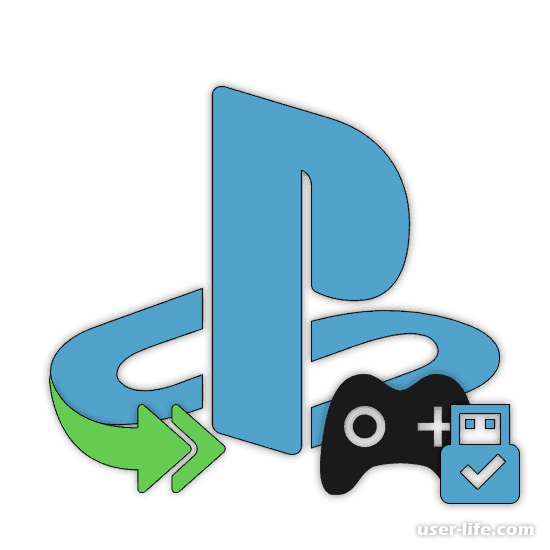
Даже после выхода более современных и усовершенствованных консолей нового поколения, PS3 все ещё остается в приоритете среди пользователей игровых приставок. В основном это происходит из-за того, что на ней остается огромное количество эксклюзивов, которые до сих пор не портировали на более новые консоли, однако это не единственная из причин. Существует удобный способ установки игры на PS3 с помощью USB-накопителя, о которым мы и будем говорить ниже.
Установка игр на PS3 с флешки
Здесь мы не будем затрагивать перепрошивку самой консоли по причине того, что на это может уйти много времени. Исходя из этого, все далее совершенные действия подразумевают под собой то, что вы уже сделали это без нас. Поэтому переходим сразу к инструкции по установки игры на консоль с флешки.
Шаг 1: Подготовка съемного носителя
Сначала вам понадобится пустой носитель, на который впоследствии необходимо поместить исходный установочный файл. Его нужно предварительно отформатировать. Взять можно любой съемный диск, ЮСБ флешку или даже карту памяти типа microSD.
Однако вам стоит знать, что отличие накопителей состоит в разной скорости передачи данных. Исходя из этого, обычная флешка намного лучше подойдет для таких целей.

Не забудь про то, что накопитель должен иметь необходимое количество вместимой памяти для ваших нужд. Подойдет как восьми ГБ флешка, так и USB жесткий диск.

После форматирования накопителя загружайте данные игры на флешку. Помочь вам в этом сможет стандартный набор инструментов Windows.
Вставь ваш накопитель в разъем на компьютере.
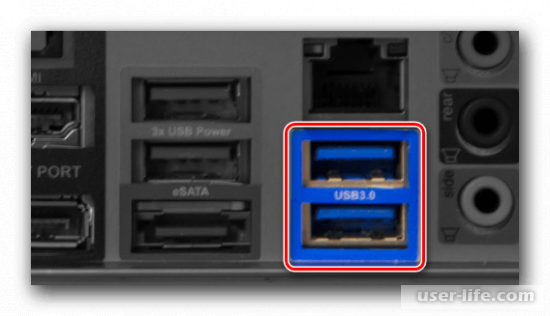
Перейдя в «Мой компьютер», ПКМ нажмите на иконку накопителя и в появившемся меню найдите строчку «Форматировать. «. Кликайте по ней.
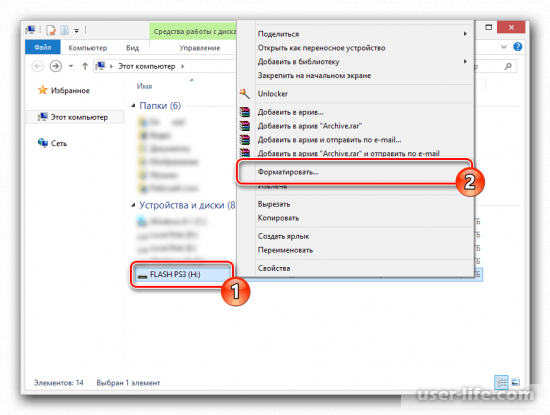
Если вы решили воспользоваться HDD, то для этого необходимо скачать специальное ПО и начать форматировать накопитель в формате «FAT32».
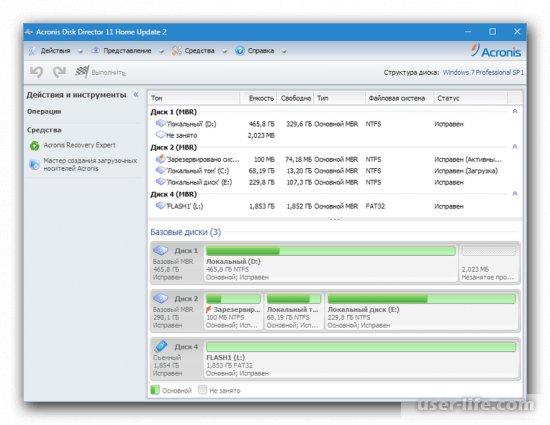
В разделе «Файловая система» найдите строчку «FAT32» и нажмите на неё.
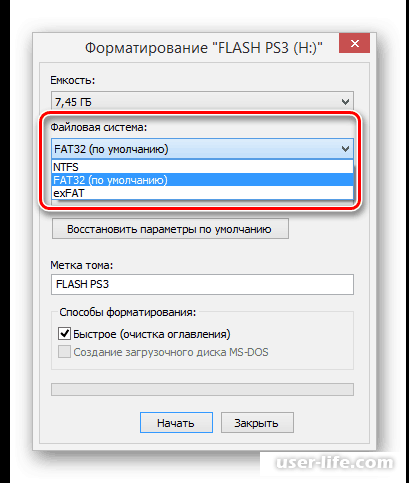
В разделе ниже под названием «Размер единицы распределения» можете оставить все по умолчанию либо выбрать размер «8192 байт»
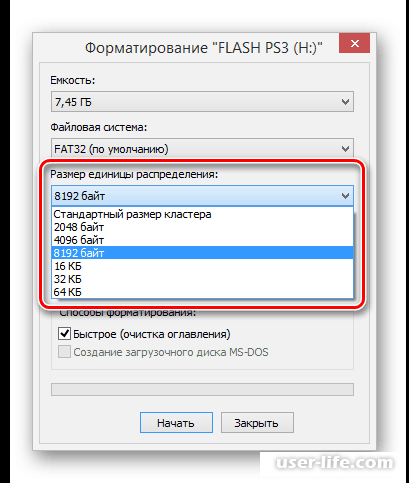
Если у вас есть желание закончить форматирование быстрее обычного, то поставьте галочку «Быстрое(очистка оглавления)». Это делать необязательно. После этого нажимайте на кнопку «Начать», и запустится форматирование накопителя.
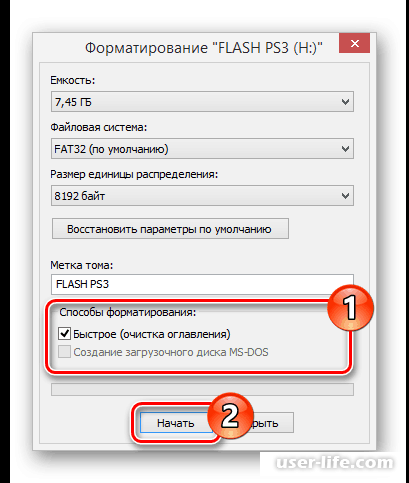
После окончания процесса должно выскочить окно, сообщающее о завершении форматирования. Это значит, что мы можем приступать к следующему шагу.
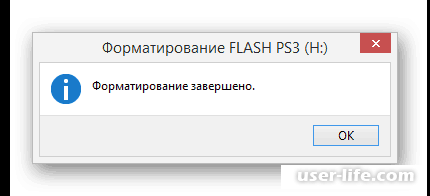
Шаг 2: Скачивание и копирование игр
Внимательно загружайте файлы на накопитель, потому что если что-то пойдет не так, то консоль просто не сможет прочитать данные и весь процесс пойдет насмарку. Однако это не значит, что на этом все закончится. Вам остается только по новой переместить файлы, только уже в правильную директорию на накопителе.
Во-первых, вам надо создать новую директорию на флешке и назвать её «GAMES». В последующие разы эта папка будет использоваться как основной каталог.
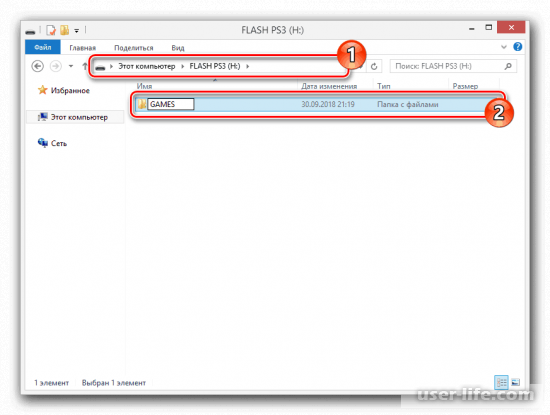
Загружайте с любого интернет-ресурса необходимый вам архив с игрой на PS3. Дальше с помощью ПКМ и архиватора WinRAR разархивируйте его.
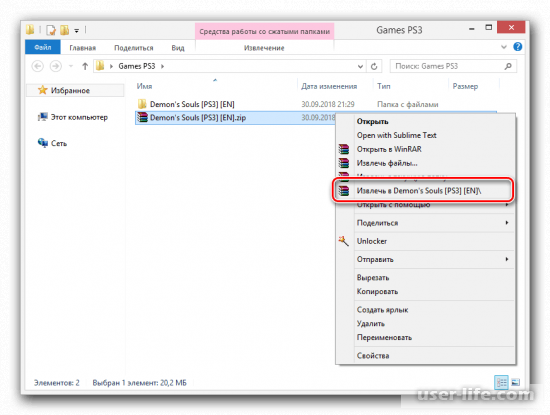
Вам могут попасться файлы формата ISO, для разархивирования которых нужна специальная программа под названием UltralSO.
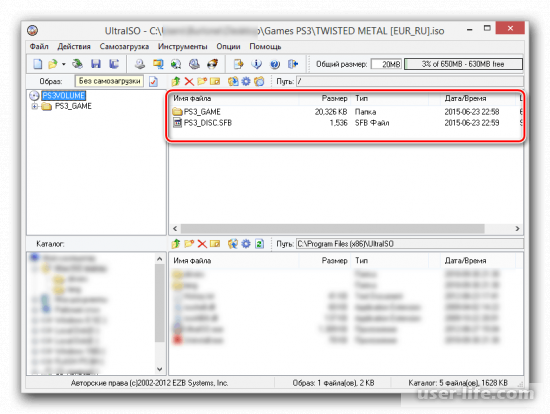
Найдите в скаченной папке игры файлы «PS3_GAME» и «PS3_DISC.SFB».
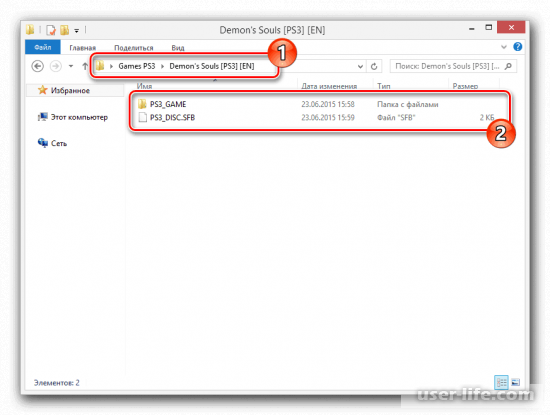
С помощью копирования перенесите всю директорию в вашу корневую папку «GAMES» на накопитель.
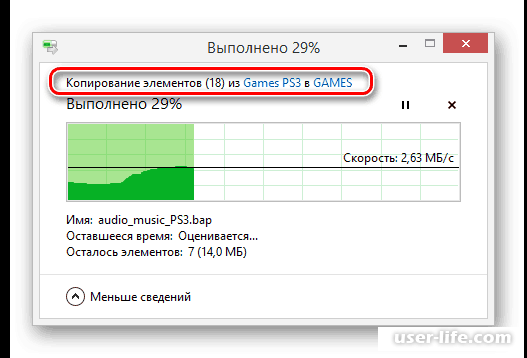
После совершенных действий на вашем накопителе будет находиться несколько исполняемых файлов, которые без особых сможет определить консоль PS3.
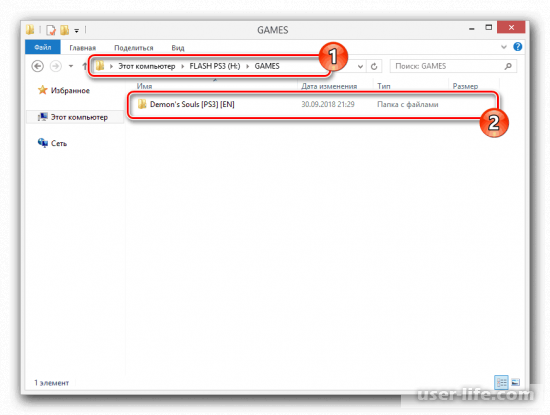
Теперь с помощью безопасного извлечения вытащите флешку из вашего ПК и приступайте к работе с игровой приставкой.
Шаг 3: Запуск игр на консоли
Все последующии инструкции будут очень простыми, потому что от вас здесь практически ничего не будет зависеть. Однако это при условии того, что исходные файлы с игрой являются исправными и работоспособными.
Воткните USB-накопитель через специальный разъем с задней стороны приставки.

С помощью консоли «multiMAN» удостоверьтесь в том, что флешка была успешна подключена.
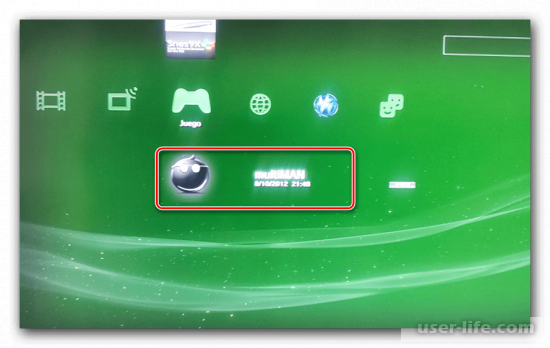
Теперь найдите в списке найдите специальное приложение для считывания игр, как показано на скриншоте.
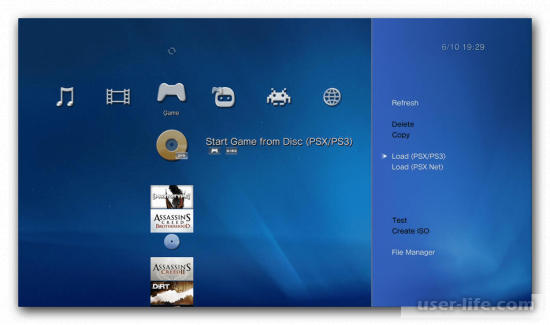
Иногда после подключения может потребоватся обновить данные о списках игр. Для этого воспользуйтесь сочетанием кнопок «Select+L3» на вашем джостике.
После выполнения данной инструкции вам будет доступна возможность играть на PS3 в игры, находящиеся на флеш-накопителе. Однако не стоит забывать, что эта функции становиться доступной только после кастомной прошивки консоли.












